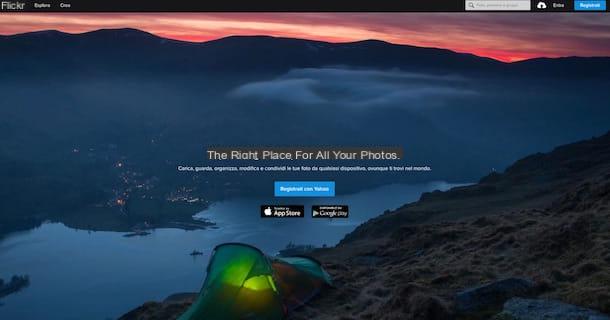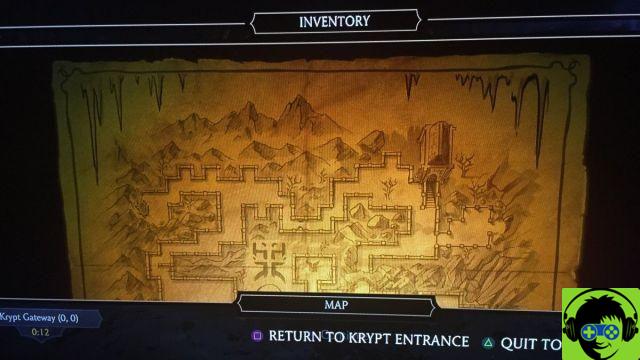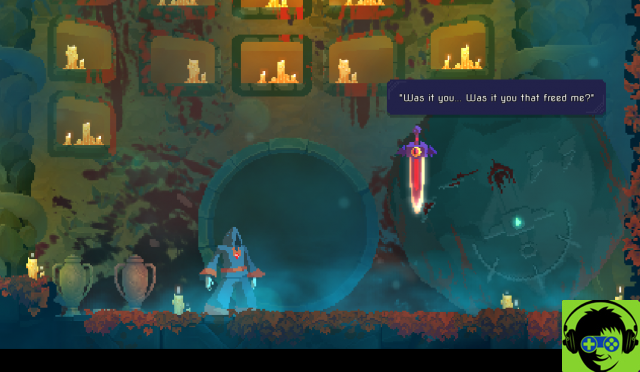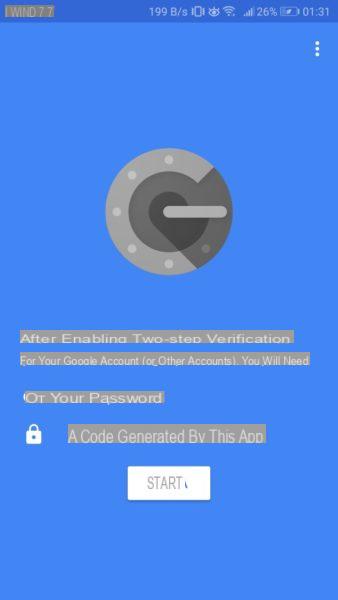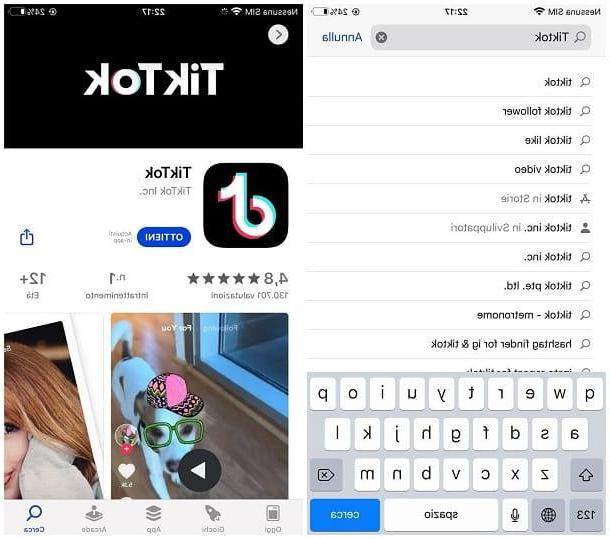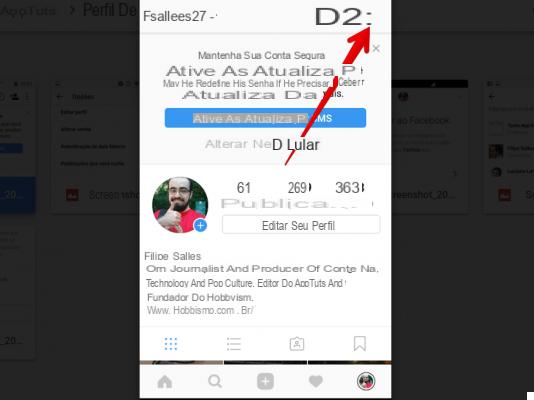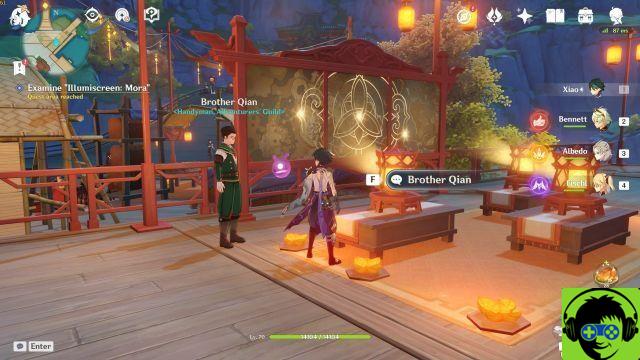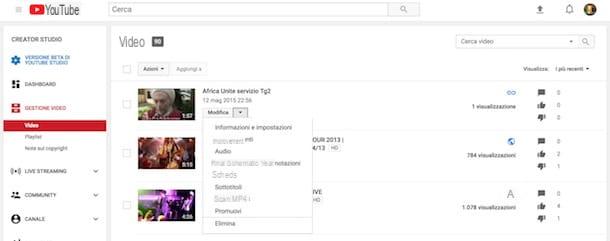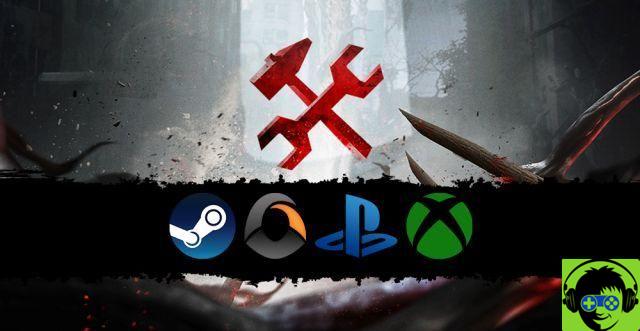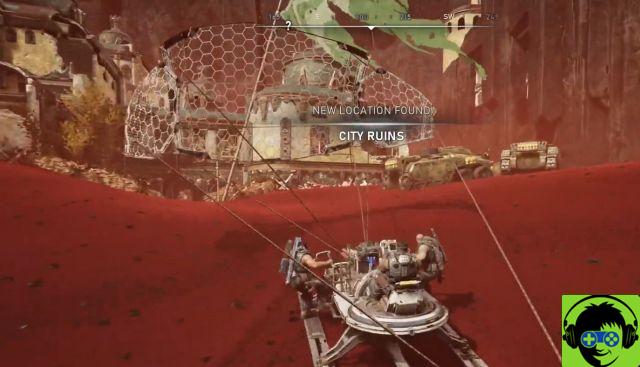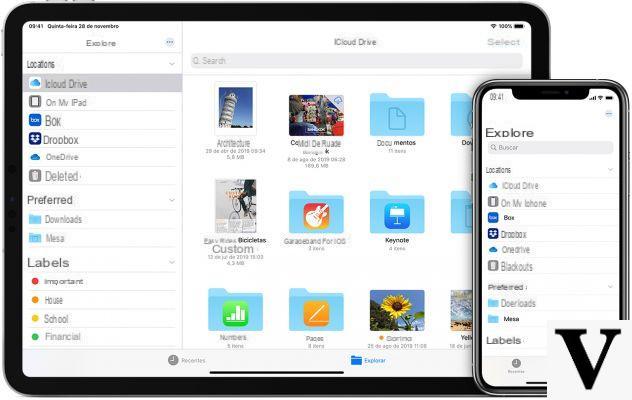Convert en línea
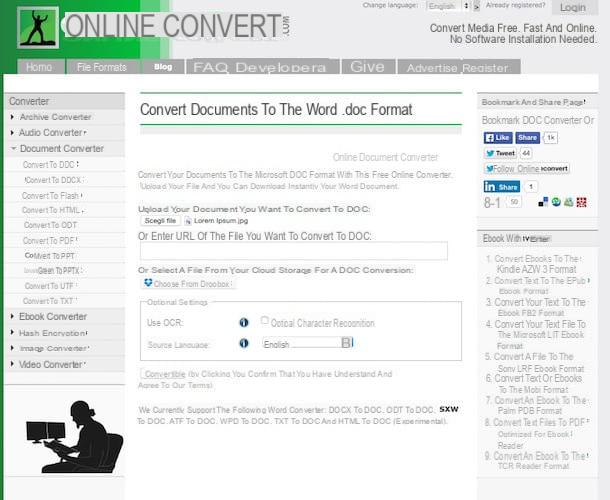
Si está interesado en comprender qué se debe hacer para poder convertir JPG a Word, le sugiero que primero eche un vistazo a Convert en línea. Es un excelente servicio web de costo cero que, a través de su interfaz de usuario muy simple, le permite convertir no solo PG a Word, sino también varios otros tipos de archivos. El servicio tiene un límite de carga de 100 MB y le permite actuar solo en un elemento a la vez, pero por otro lado ofrece opciones avanzadas para cambiar las propiedades de los elementos convertidos. En definitiva, ¡pruébalo ahora y verás que no te arrepentirás!
Luego proceda a conectarse a la página principal de Online Convert haciendo clic aquí y luego haga clic en el botón Go colocado al lado del artículo Seleccionar formato de destino de la sección Convertidor de documentos y seleccione Convierta a DOC o Convierta a DOCX según el tipo de archivo de Word al que desea convertir su imagen JPG.
En la nueva página web que aparece, haga clic en el botón Elija el archivo adjunto bajo el título Sube el documento que deseas convertir a DOC: para seleccionar el archivo de formato JPG que desea convertir a Word directamente desde su computadora. Si el archivo en cuestión está en línea, puede indicar la URL copiándolo de la barra de direcciones del navegador web y pegándolo en el campo. O ingrese la URL del archivo que desea convertir a DOC:. Si lo prefiere, también puede convertir JPG a Word seleccionando el archivo de origen de Dropbox simplemente haciendo clic en el botón Elija de Dropbox y seleccionar el elemento sobre el que actuar.
En este punto, marque la casilla junto al elemento Reconocimiento óptico de caracteres presente junto a Utilice OCR:, especifique el idioma utilizado para el texto en la imagen JPG y luego presione Convertir archivo.
Una vez hecho esto, se iniciará el procedimiento para convertir JPG a Word y al final el archivo convertido se descargará directamente a su computadora, en la carpeta Descargar o en cualquier caso, el configurado como predeterminado para la descarga de archivos para el navegador que esté utilizando. En el caso de que la descarga del archivo convertido no deba realizarse automáticamente, presiona sobre el elemento enlace de descarga directa para iniciarlo manualmente.
ZamZar
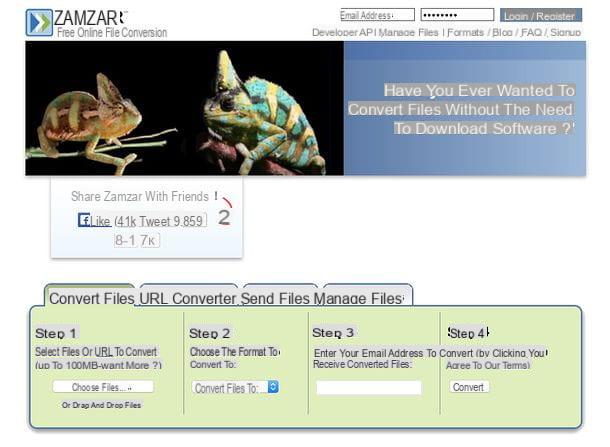
También señalo ZamZar que es uno de los convertidores en línea más populares del mundo. Le permite transformar archivos de Office, videos, imágenes, libros electrónicos, PDF e incluso otros tipos de documentos operando en modo por lotes. El límite de carga es de 100 MB en total.
Para probarlo, haga clic aquí para conectarse inmediatamente a su página de inicio y luego presione el botón Seleccionar archivos. Luego seleccione los archivos JPG para convertir, seleccione el elemento doctor o docx dependiendo del tipo de documento de Word que pretenda obtener del menú desplegable ubicado debajo del encabezado Step2 e ingrese su dirección de correo electrónico en el campo que se encuentra junto a la redacción Paso 3:.
Una vez que se hayan completado los tres pasos, presione el botón Convertir y espere unos minutos a que el servicio procese todos los archivos. Recibirás un correo electrónico de ZamZar con los enlaces para descargar tus documentos de forma totalmente gratuita.
OCR en línea

Si Online Convert y ZamZar no fueran de su agrado y aún está buscando una solución para convertir JPG a Word, le sugiero que eche un vistazo a OCR en línea. Este es otro gran servicio web que le permite convertir JPG a Word de una manera muy simple y extremadamente intuitiva. El servicio permite la carga de un solo archivo a la vez con un tamaño máximo de 5 MB.
Para convertir JPG a Word con OCR en línea gratuito, haga clic aquí para conectarse a la página principal del servicio y luego presione el botón Seleccione Archivo ... para seleccionar el archivo sobre el que desea actuar directamente desde su computadora.
Espere unos momentos a que se cargue el archivo, luego presione el primer botón ubicado debajo del elemento 2 PASOS: seleccione el idioma y el formato de salida e indica el idioma en el que está escrito el texto presente en la imagen JPG a convertir. A continuación, especifique el formato en el que desea convertir el archivo JPG, indique Microsoft Word (docx).
Complete la casilla ahora Ingrese el código Captcha escribiendo los números que ves en el costado y luego presiona el botón Convertir para iniciar el procedimiento de conversión de archivos.
Una vez hecho esto, se le mostrará una vista previa del texto presente en la imagen JPG que está a punto de convertirse a Word. Si al mirarlo te parece que no hay errores, puedes proceder a descargar el archivo convertido presionando sobre el elemento Descargar archivo de salida. Si no ha realizado ningún cambio en la configuración predeterminada de los navegadores web que está utilizando, el archivo se guardará en la carpeta Descargar de su computadora.
Si hay algún error en el archivo convertido, antes de descargarlo puede editar el texto usando el cuadro correspondiente en la pantalla.
OCR en línea gratuito
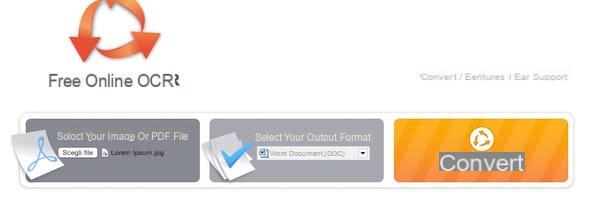
Otro buen servicio en línea que quiero sugerirle que considere seriamente para convertir JPG a Word es OCR en línea gratuito. Se trata de una práctica herramienta que se puede utilizar directamente desde un navegador web que es completamente gratuito y muy sencillo de utilizar además de muy preciso y eficaz.
Si desea convertir JPG a Word con OCR en línea gratuito, haga clic aquí para conectarse a la página principal del servicio y luego presione el botón Elija el archivo colocado bajo el encabezado Seleccione su imagen o archivo PDF para seleccionar el archivo JPG almacenado en su computadora que desea convertir.
Ahora presiona en el menú desplegable adjunto a la sección Seleccione su formato de salida y seleccione el artículo Documento de Word (DOC) de la lista que se muestra, haga clic en el botón naranja con escrito en Convertir.
Espere unos momentos a que se inicie y complete el procedimiento de conversión (puede verificar su progreso usando la barra apropiada que se muestra en la pantalla). Una vez que se haya completado el procedimiento para convertir JPG a Word, la descarga del archivo convertido en la carpeta comenzará automáticamente Descargar de su ordenador (siempre que no haya realizado ningún cambio en la configuración predeterminada del navegador) y podrá abrirlo sin ningún tipo de problema utilizando Microsoft Office o cualquier otra alternativa gratuita.
ABBYY FineReader en línea
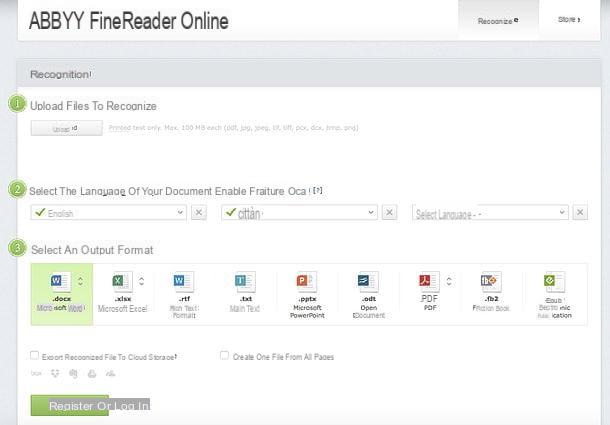
¿Los servicios en línea anteriores para convertir JPG a Word no han podido atraer su atención particularmente? Bueno, entonces antes de que finalmente tires la toalla, intenta echar un vistazo a FineReader, que es un software de pago pero también existe una variante, por así decirlo, ligera disponible directamente online y sin coste gracias a la cual es posible escanear documentos que tengan un número máximo de 10 páginas.
Para utilizar la versión en línea de ABBYY FineReader, vinculada a esta página web, asegúrese de que en uno de los menús desplegables ubicados debajo del encabezado Seleccione el idioma de su documento la opción está seleccionada ciudad y haga clic en el botón Subir para seleccionar el archivo JPG a convertir.
En este punto, elija . Docx como el formato de salida que desea obtener del menú Seleccionar un formato de salida y haga clic en el botón Registrarse para registrarse de forma gratuita en el sitio de ABBYY FineReader. Al final del registro (puede autenticarse rápidamente con Facebook, Google o Microsoft), elimine el cheque del artículo Sí, deseo recibir boletines informativos sobre nuevas versiones y actualizaciones de los productos ABBYY. (para no recibir boletines de ABBYY) y haga clic en el botón primero Confirmar y luego en eso Reconocer para comenzar a convertir el documento.
Espere unos segundos a que se complete el reconocimiento OCR, haga clic en el nombre del archivo en formato Word y se descargará automáticamente a su PC. A menos que se ordene su eliminación directamente, los archivos convertidos con ABBYY FineReader Online permanecerán en los servidores del servicio durante 14 días.
Otras soluciones
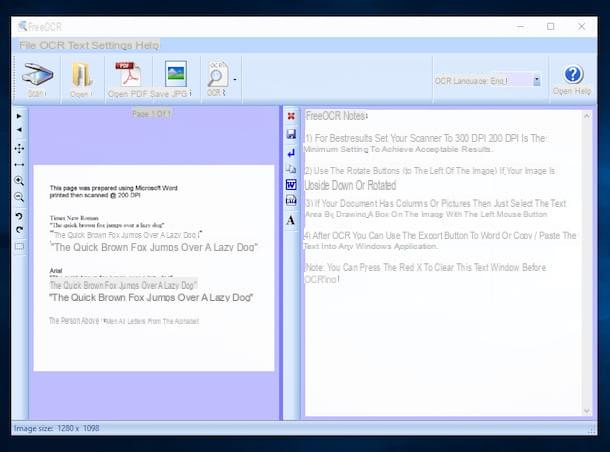
Además de los servicios en línea, también existen excelentes programas informáticos que pueden ser particularmente útiles en tales circunstancias. Si estás interesado en conocer más sobre el tema, te invito a leer mi artículo dedicado a los programas de OCR a través del cual he procedido a señalar todos aquellos que en mi humilde opinión representan los mejores recursos en la categoría. Hay software para Windows y macOS, tanto gratuito como de pago. Todos son muy fáciles de usar, ¡no te preocupes! Solo tienes que elegir lo que crees que puede hacer más por ti y descargarlo a tu computadora y listo.
Por último, te sugiero que consultes también mi artículo dedicado a escanear programas en el que, a pesar de no haber indicado un software apto para convertir JPG a Word, he indicado un montón de recursos interesantes que aún pueden ser útiles para extrapolar textos a partir de imágenes después de escanearlas. Échale un vistazo, ¡quizás te sea útil!
Cómo convertir JPG a Word